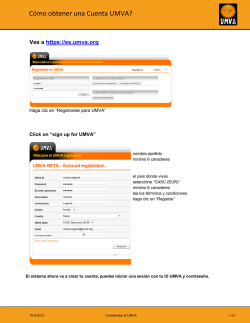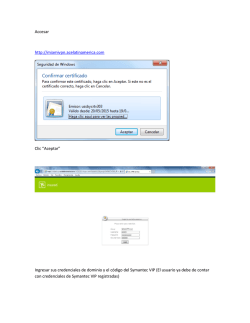Guía de conexión rápida de Lorex Eco3
Serie M4400 Guía de conexión rápida Contenido del paquete: Cómo conectar el sistema 1 MPX DVR Mouse USB Control remoto Cable eléctrico Soporte de montaje de estante x2 Tornillo de montaje de estante x6 Grabadora de video digital HD para vigilancia Cámaras** 2 Mouse 3 Router* 4 Monitor/Televisor* Guías de inicio rápido Para un mejor rendimiento, se recomienda utilizar un monitor/TV de 1080 P y configurar la resolución de salida del DVR en 1920 x 1080. Consulte el manual de instrucciones para obtener detalles. El cable de extensión debe ser un solo tramo de cable entre el DVR y la cámara. No puede conectar múltiples cables de extensión entre sí. MANUAL DE INSTRUCCIONES COMPLETO EN LÍNEA VGA* O HDMI* ON El software y el manual de instrucciones completo están disponibles en: flir.com/security/support La información en este documento está sujeta a cambios sin previo aviso. Debido a que los productos están sujetos a mejoras continuas, FLIR Systems, Inc. y las filiales se reservan el derecho de modificar los precios, las especificaciones y el diseño del producto sin dar aviso ni incurrir en ninguna obligación. E&OE © 2015 FLIR Systems, Inc. Todos los derechos reservados. Se muestra la configuración de 16 canales. Otras configuraciones de canales tendrán el número respectivo de entradas de video. **Las cámaras no están incluidas. Este sistema admite cámaras analógicas, IP y FLIR MPX. Los cables de extensión y adaptadores de corriente para las cámaras no están incluidos. Consulte el manual de instrucciones para obtener información sobre la conexión de cámaras IP. *No incluido M4400_SERIES_QCG_SP_R1.indd 1 Energía ! Cable de extensión* Cable Ethernet 5 Este sistema presenta actualizaciones automáticas de firmware con características mejoradas. Debe actualizar su sistema para obtener la versión de firmware más actualizada. Si existe una actualización del firmware disponible: 1. Al prender la computadora, aparecerá una notificación que le ofrecerá actualizar el firmware. Haga clic en Aceptar para actualizar. 2. El sistema descargará e instalará la actualización del firmware. Espere a que la actualización del firmware se haya completado. El sistema se reiniciará durante el proceso de actualización del firmware. NO apague la computadora ni desconecte el cable de suministro eléctrico durante la instalación del firmware. M4400_SERIES_QCG_SP_R1 4/7/2015 4:01:44 PM Serie M4400 Guía de conexión rápida Uso del mouse Configuración de fecha y hora 1. Clic izquierdo: • Haga clic para abrir la barra de navegación. Haga clic derecho para cerrar la barra de navegación • Durante el modo de visualización de pantalla dividida: Haga doble clic en un canal individual para visualizarlo en pantalla completa. Haga doble clic nuevamente para regresar al modo de visualización de pantalla dividida. • Mientras se encuentra navegando en los menús: Haga clic para abrir una opción de menú. Clic derecho: 2. • Durante la visualización en vivo: Haga clic derecho en la pantalla para abrir el Menú rápido. • Dentro de los menús del sistema: Haga clic derecho para salir de los menús. 1 2 Uso del Menú rápido Haga clic derecho para abrir el Menú rápido. Seleccione la cámara o modo de visualización en vivo. Controle las cámaras PTZ (no incluidas) Ajustar la configuración de color Ver la información del sistema Comenzar o detener el modo de secuencia Desactivar las alarmas sonoras Buscar y reproducir grabaciones Abrir los controles manuales de grabación Abrir el Menú principal Si el sistema emite un sonido de alarma al prender la computadora, es posible que el cable Ethernet no esté conectado o que el sistema no esté conectado a Internet. Para detener la alarma sonora: 1. Conecte un cable Ethernet desde el sistema a su router y reinicie el sistema. O 2. Haga clic derecho y haga clic en Desactivar alarma sonora. M4400_SERIES_QCG_SP_R1.indd 2 Grabadora de video digital HD para vigilancia Reproducción y búsqueda 1. En la visualización en vivo, haga clic derecho y luego haga clic en Menú principal. 1. Desde el modo de visualización en vivo, haga clic derecho y después haga clic en Buscar. 2. Inicie sesión con el nombre de usuario del sistema (predeterminado: admin) y la contraseña (predeterminada: 000000). 2. Inicie sesión con el nombre de usuario del sistema (predeterminado: admin) y la contraseña (predeterminada: 000000). 3. 3. Use el calendario a la derecha para seleccionar la fecha de la reproducción. Haga clic y seleccione Configuración. 4. Haga clic en General y seleccione la pestaña Fecha y hora. Ingrese la hora actual, seleccione su zona horaria y haga clic en Aceptar. Revise DST para activar las actualizaciones automáticas del Horario de verano. (Opcional) Revise NTP para sincronizar su sistema con un servidor de horario de Internet. Haga clic en Actualización manual para actualizar la hora instantáneamente. 4. Use los menús desplegables para seleccionar los canales que le gustaría reproducir. Haga clic en las opciones de visualización ( ) para la reproducción de múltiples canales simultáneamente. 5. Haga clic dentro de la barra de video para seleccionar la hora de reproducción. La reproducción se iniciará inmediatamente a la hora seleccionada. Seleccione el día para la reproducción. NOTA: Es necesario tener conexión permanente a Internet para que funcione NTP. Seleccione los canales para reproducir. 5. Haga clic en Aplicar para guardar los cambios. Es importante configurar la hora correcta para garantizar una marca precisa de la hora en las grabaciones de video. Haga clic dentro de la barra para seleccionar la hora de reproducción. 4/7/2015 4:01:52 PM
© Copyright 2025